페이지별로 다른 위젯 표시하기: WordPress에서 코드 없이 설정하는 3가지 방법
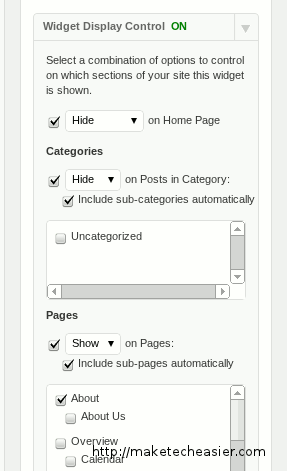
소개
웹사이트에서 페이지별로 맞춤형 위젯을 보여주면 사용성·전환·콘텐츠 관련성을 높일 수 있습니다. 예: 여행 블로그에서 프랑스 관련 글에는 프랑스 호텔 예약 폼을, 이탈리아 관련 글에는 이탈리아 레스토랑 추천 위젯을 보여주는 식입니다. 이 문서는 코드 수정 없이 가능한 세 가지 대표적 방법을 비교하고, 실제 운영에 적용할 수 있는 체크리스트와 SOP를 제공합니다.
용어 정의
- 위젯: WordPress 사이드바나 위젯 영역에 넣는 블록형 기능. 예: 검색, 최근 글, 커스텀 HTML.
- 조건 태그: WordPress가 제공하는 페이지/게시물 조건 판단 함수(예: is_single(), is_page()).
중요: 플러그인 설치 전 항상 사이트 전체 백업 또는 적어도 테마·위젯 설정 스냅샷을 먼저 만드세요.
어떤 상황에서 페이지별 위젯이 필요한가
- 지역/국가별 콘텐츠로 방문자에게 관련 정보 제공할 때
- 특정 캠페인이나 프로모션을 특정 카테고리에서만 노출할 때
- 다양한 주제별 사이드바를 운영하면서 중복 관리를 줄이고 싶을 때
핵심 비교 요약
| 플러그인 | 사용 난이도 | 조건 지정 방식 | 포스트 단위 적용 | 탭형 사이드바 | 다른 위젯과 통합 |
|---|---|---|---|---|---|
| Conditional Widgets | 쉬움 | UI 기반 룰 선택 | 불가능 | 아니오 | 예 |
| Widget Logic | 중간 | PHP/조건 태그 입력 | 가능 | 아니오 | 예 (직접 적용) |
| Section Widgets | 중간 | UI 기반, 섹션 단위 | 부분적 | 가능(탭) | 제한적(통합 불가) |
1. Conditional Widgets — UI로 쉽고 빠르게 설정하기
Conditional Widgets는 각 위젯에 대해 표시 조건을 UI로 설정합니다. 설치 후에는 기존처럼 위젯을 추가하고, 각 위젯 설정 안에서 표시 조건을 선택하면 됩니다.
사용 예시
- 홈, 특정 카테고리 또는 특정 페이지에 보이도록 설정
- 하위 카테고리·하위 페이지도 부모 규칙을 따르도록 자동 적용
제한사항
- 포스트별(개별 게시물)로는 설정할 수 없습니다.
설치 및 기본 설정(빠른 가이드)
- 플러그인 설치 → 활성화
- 외모 → 위젯으로 이동
- 원하는 위젯을 사이드바에 추가
- 각 위젯 설정에서 표시 조건을 선택
이미지: 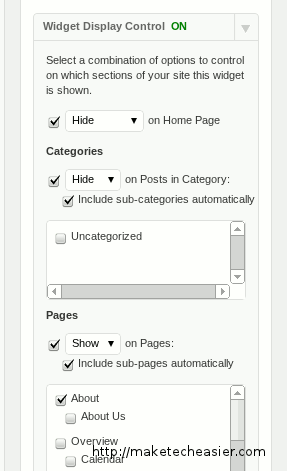
2. Widget Logic — 조건 태그로 세밀한 제어
Widget Logic은 위젯별로 WordPress 조건 태그를 입력해 표시 여부를 제어합니다. 유연성이 가장 높지만 PHP 조건 문을 이해해야 합니다.
예시
- 특정 게시물(id 46)에만 보이게 하려면 아래를 입력합니다.
is_single(46)장점
- 포스트 단위·템플릿 단위 등 세밀한 규칙 적용 가능
- 다른 플러그인이나 템플릿 로직과 조합 가능
주의
- 잘못된 조건은 위젯 비표시로 이어질 수 있으므로 테스트 필요
이미지: 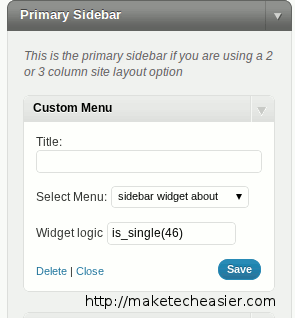
3. Section Widgets — 탭형 사이드바와 HTML 제어
Section Widgets는 섹션 단위로 위젯을 구성합니다. 탭 형태의 인터페이스를 쉽게 만들 수 있어 복잡한 사이드바 UI를 원할 때 유용합니다. 25가지 UI 테마와 커스텀 스타일 옵션을 제공합니다.
작동 방식
- 사이드바에 Section 위젯을 넣고 상단에서 표시 조건을 정의
- 하단에 HTML이나 위젯 콘텐츠를 직접 입력
- 탭형 위젯을 추가하면 탭과 콘텐츠를 생성하는 UI 제공
제약
- 다른 커스텀 위젯과의 통합을 지원하지 않습니다. 예: 커스텀 메뉴 위젯을 조건부로 넣을 수 없습니다.
이미지: 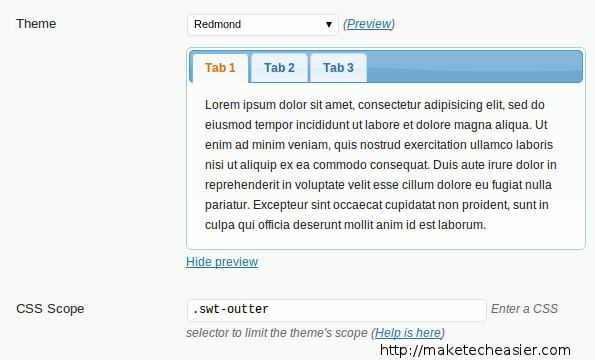
이미지: 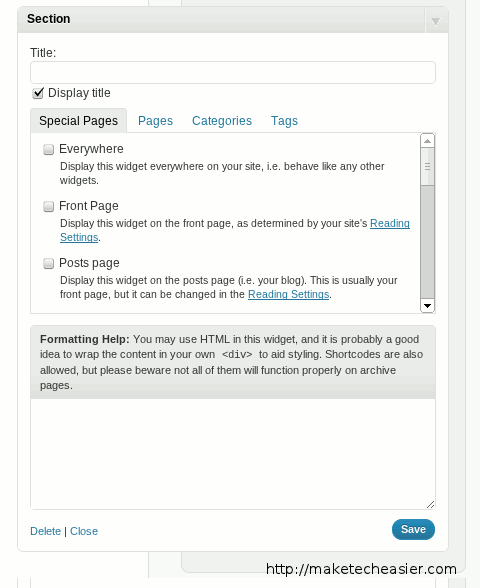
이미지: 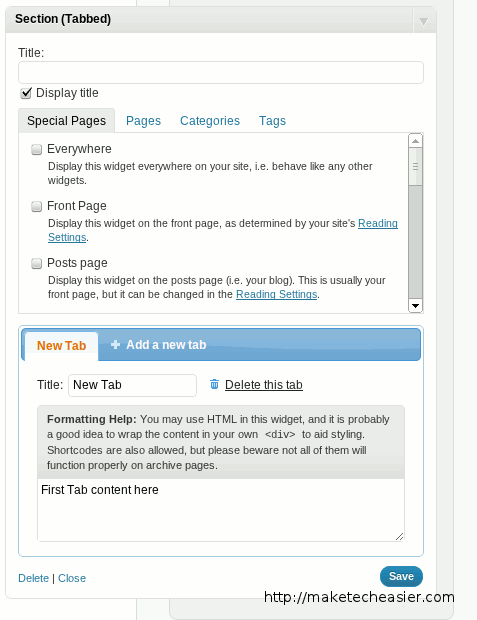
언제 어떤 방법을 선택해야 할까
- 개발 지식이 없고 빠르게 설정하려면: Conditional Widgets
- 세밀한 규칙·포스트 단위 제어가 필요하면: Widget Logic
- UI가 중요하고 탭형 사이드바가 필요하면: Section Widgets
결정 트리(간단한 흐름)
flowchart TD
A[목표: 페이지별 위젯 표시?] --> B{개별 포스트 단위 필요?}
B -- 예 --> C[Widget Logic]
B -- 아니오 --> D{탭형 UI 필요?}
D -- 예 --> E[Section Widgets]
D -- 아니오 --> F[Conditional Widgets]
C --> Z[설치 후 테스트]
E --> Z
F --> Z실전 적용 SOP (간단한 Playbook)
- 목적 정의: 어느 페이지/카테고리/게시물에서 무엇을 노출할지 정합니다.
- 백업: 위젯/테마 설정 스냅샷을 저장합니다.
- 플러그인 선택: 위 지침에 따라 선택합니다.
- 테스트 영역 구성: 스테이징 또는 비공개 페이지에서 설정을 먼저 적용합니다.
- 검증: 각 조건에 대해 표시·비표시 동작을 확인합니다.
- 배포: 라이브에 적용 후 24~72시간 모니터링.
- 문서화: 어떤 규칙을 어디에 적용했는지 운영 문서에 기록합니다.
역할별 체크리스트
- 사이트 소유자
- 요구사항(어떤 페이지에 어떤 위젯)을 정의했다.
- 백업을 실행했다.
- 콘텐츠 편집자
- 각 카테고리·포스트에 맞는 위젯 콘텐츠를 준비했다.
- 스테이징에서 노출을 확인했다.
- 개발자
- Widget Logic 사용 시 조건 태그 검증을 했다.
- Section Widgets 스타일 커스터마이징 시 CSS 충돌을 확인했다.
수용 기준 및 테스트 케이스
- 모든 규칙에 대해 최소 5개 대표 페이지에서 기대 동작을 확인한다.
- 실패 사례는 로그하거나 스프레드시트에 기록한다.
- 테스트 항목 예:
- 페이지 A(카테고리 France)에서 프랑스 위젯이 보인다.
- 페이지 B(카테고리 Italy)에서 이탈리아 위젯이 보인다.
- 랜덤 포스트에서 지정된 위젯이 보이지 않아야 한다.
이 방법들이 실패하는 경우와 대안
- 사이트 복잡도가 높고 위젯 조건이 매우 복잡하면 플러그인으로 한계가 발생할 수 있습니다. 이때는 테마 파일(single.php, sidebar.php)에서 PHP로 직접 조건 분기 후 위젯 영역을 로드하는 것이 안정적입니다.
- Section Widgets처럼 다른 위젯과 통합되지 않는 경우, HTML·숏코드로 위젯 기능을 재구현하거나 Widget Logic과 병행 사용을 검토하세요.
보안·개인정보 주의사항
- 외부 폼(예약/결제)을 위젯으로 넣을 때는 HTTPS와 입력값 검증을 확인하세요.
- 위젯에 사용자 입력을 직접 저장하거나 전송하는 경우 GDPR/지역 규정 준수 여부를 검토하세요.
호환성 및 마이그레이션 팁
- WordPress 주요 업데이트 전에는 플러그인 호환성 체크를 수행하세요.
- 테마를 바꿀 계획이면 위젯 설정(특히 Section Widgets의 스타일 설정)은 테마별로 재조정이 필요합니다.
간단한 요약
- Conditional Widgets: 사용 쉬움, 페이지·카테고리 기반, 포스트 단위 불가
- Widget Logic: 조건 태그로 높은 유연성, 포스트 단위 가능, 약간의 기술 필요
- Section Widgets: 탭형 UI 가능, 강력한 인터페이스, 다른 위젯과 통합 제한
최종 권장
초기에는 Conditional Widgets로 빠르게 적용해 보고, 포스트 단위 제어가 필요해지면 Widget Logic으로 전환하세요. 복잡한 UI가 필요하면 Section Widgets를 보조로 활용합니다.
요약
- 페이지별 위젯은 사용자 경험과 전환을 향상합니다.
- 코드 수정 없이도 플러그인으로 충분히 구현 가능합니다.
- 선택 기준: 사용 편의성 vs 유연성 vs UI 요구사항.
추가 자료
- WordPress 조건 태그 공식 문서(공식 문서에서 최신 문법 확인 권장)



